Resolva facilmente problemas da Microsoft Store com esses métodos!
Os softwares eram uma das partes mais importantes do ecossistema Windows. Assim como o Android, você encontrará softwares na loja do Windows 10 para diversas finalidades. Em relação à interface do usuário e à popularidade, a Windows Store, a Microsoft Store ou como você quiser chamá-la, não é a loja mais popular que existe.
A razão por trás disso são os bugs e travamentos. Recentemente, recebemos várias mensagens de nossos usuários sobre o travamento do aplicativo da Windows Store na inicialização. Pode haver vários motivos para essas falhas; compartilhamos algumas dicas essenciais para ajudá-lo a lidar com esses problemas.
mostrar
Como consertar travamento da Microsoft Store no Windows 10
Portanto, neste artigo, compartilharemos alguns dos melhores métodos para corrigir o problema de travamento da Microsoft Store. Vamos verificar.
1) Defina uma data e hora precisas
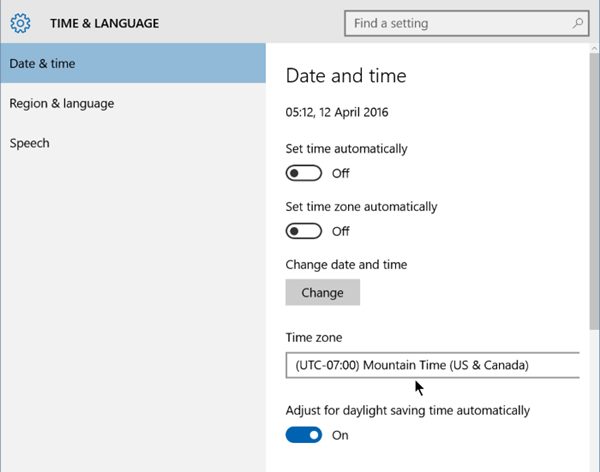
A data e a hora do Windows podem interagir com o bom comportamento dos aplicativos se estiverem incorretas. Data e hora incorretas podem causar vários problemas, como perda de conexão, comportamento incomum do aplicativo, travamentos, etc.
Portanto, há grandes chances de que sua loja do Windows 10 esteja travando devido à data e hora incorretas do seu Windows. Portanto, antes de seguir os próximos métodos, defina uma data e hora precisas.
2) Exclua o Cache
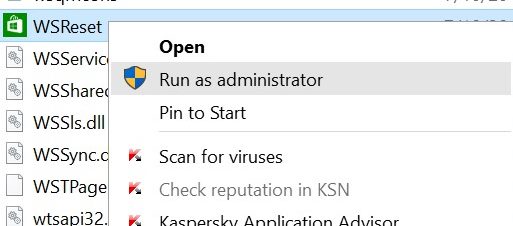
A causa oculta por trás da falha no armazenamento do Windows 10 depende dos arquivos de cache armazenados ou dos dados ao longo do tempo. Agora o processo é simples, para resolver o problema basta limpar o cache.
Para fazer isso, procure WSReset.exe na barra de pesquisa do menu iniciar e abra-o. Isso é tudo que você precisa fazer para limpar o cache de armazenamento do Windows 10.
3) Registre-se novamente na loja

Tente registrar novamente sua conta da Windows Store, pois isso pode resolver os problemas e evitar que ela trave. Primeiro, para registrar-se novamente na Windows Store, abra o CMD como administrador. Dentro do painel do prompt de comando, cole o seguinte comando:
PowerShell -ExecutionPolicy Unrestricted -Command "& {$manifest = (Get-AppxPackage Microsoft.WindowsStore).InstallLocation + '\AppxManifest.xml' ; Add-AppxPackage -DisableDevelopmentMode -Register $manifest}"
O comando acima removerá a conta de usuário conectada à loja do Windows. Você deve entrar com sua conta da Microsoft novamente. para consertar o problema.
4) Definir você como proprietário
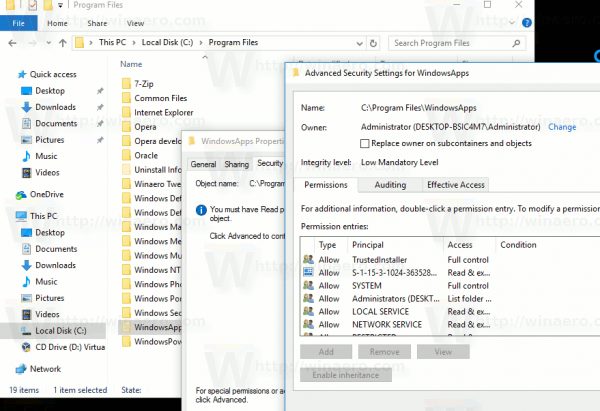
O aplicativo da loja do Windows 10 geralmente trava quando você não possui nenhum arquivo no aplicativo do Windows. Portanto, antes de fazer qualquer alteração adicional, certifique-se de conceder permissão total para o arquivo do Windows, caso eles sejam pré-existentes.
Para fazer isso, você deve se configurar como proprietário na loja do Windows, o que é um processo demorado. Você pode assistir a vídeos do YouTube para saber como se tornar proprietário na Windows Store.
5) Instale o pacote de recursos de mídia
Se você estiver usando uma versão pirata do Windows 10, pode não haver recursos de mídia devido a obrigações legais. Instalar o pacote de recursos de mídia é uma maneira de se livrar dos recursos de mídia.
O pacote de recursos de mídia do Windows 10 instalará o Media player e tecnologias relacionadas, que são importantes para o bom funcionamento do aplicativo Microsoft Store.
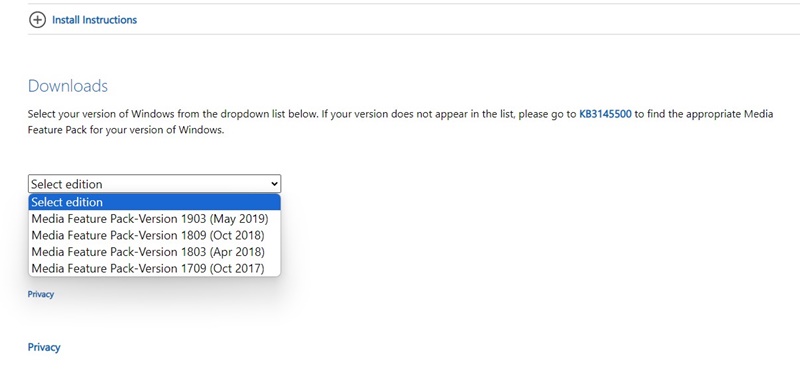
Portanto, você terá que baixar o Media Feature Pack para Windows 10 N Editions e instalá-lo manualmente. Abra isto página da Internet e expanda a seção de download. Clique no menu suspenso Selecionar edição e selecione sua versão do Windows 10.
Depois de baixar o pacote de recursos de mídia, execute o arquivo executável e siga as instruções na tela para instalá-lo em seu computador.
6) Altere seu endereço DNS
Se a loja do Windows 10 travar com frequência e mostrar códigos de erro como ‘0x80131500’, você precisará alterar seu endereço DNS. Esses tipos de erros de armazenamento do Windows 10 aparecem quando o seu PC não consegue se conectar por meio de um determinado servidor DNS. Portanto, neste método, alteraremos o endereço DNS para corrigir o problema de travamento da loja do Windows 10.
1. Abra o Painel de Controle e selecione Central de Rede e Compartilhamento.
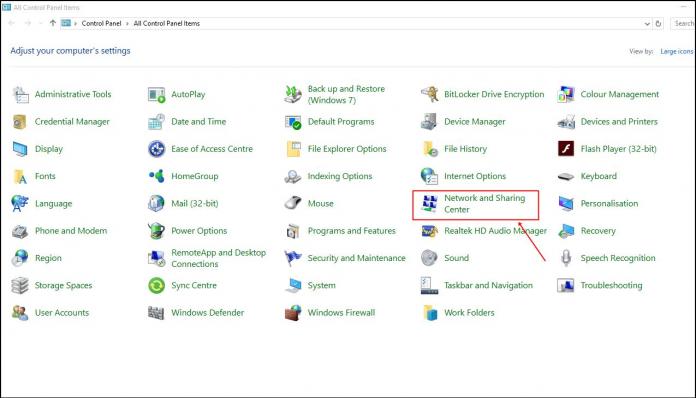
2. Agora clique em Alterar configurações do adaptador.
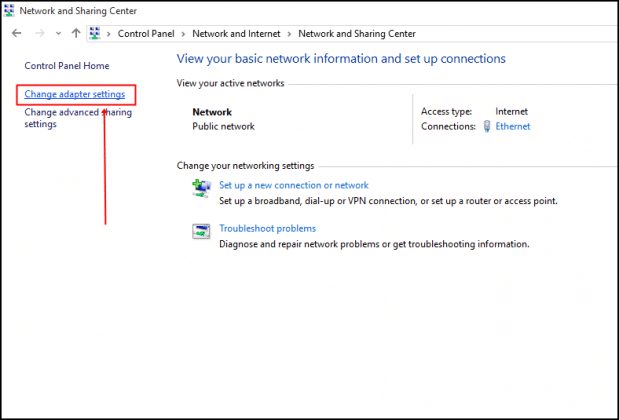
3. Em seguida, clique com o botão direito no adaptador conectado e selecione Propriedades.
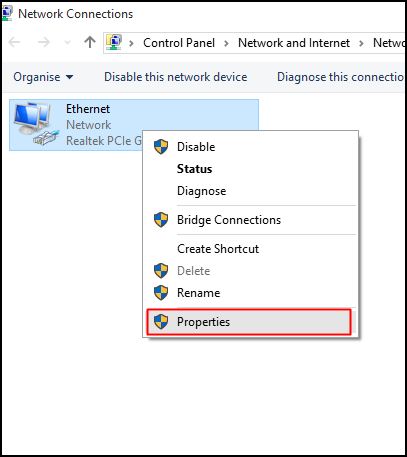
4. Selecione Protocolo de Internet Versão 4 (TCP/IPv4) e clique em Propriedades.
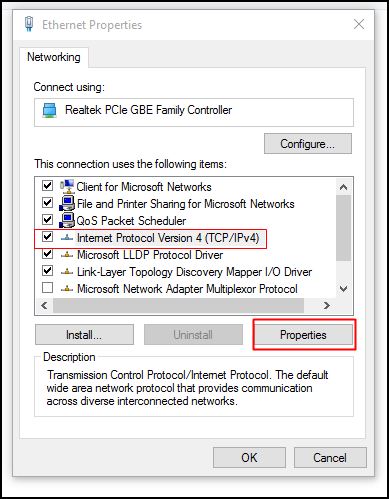
5. Escolha o botão de opção; use os seguintes endereços de servidor DNS e insira o valor DNS. O DNS do Google é recomendado, que é ‘8.8.8.8 ou 8.8.4.4’. Uma vez feito isso, clique no botão ‘Ok’ para aplicar as alterações.
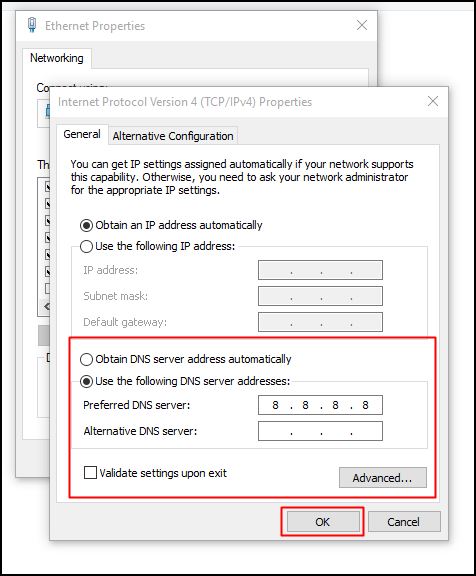
É isso! Você terminou. Agora reinicie o seu computador para aplicar as alterações.
7) Atualize o Windows
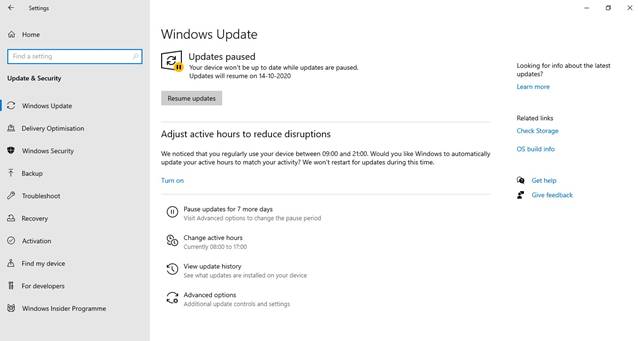
Se tudo não resolver o problema da loja do Windows, você precisará verificar as atualizações disponíveis do Windows. Se você não atualiza seu sistema operacional há algum tempo, o aplicativo Microsoft Store pode perder importantes correções de bugs e recursos.
Como não é possível atualizar manualmente a Microsoft Store, você deve instalar a atualização pendente do Windows 10. Isso provavelmente deve ajudar a corrigir bugs ou problemas persistentes associados ao aplicativo Microsoft Store.
Então, isso é tudo sobre como corrigir o problema de travamento da Microsoft Store. Espero que este artigo tenha ajudado você! Por favor, compartilhe com seus amigos também. Se você tiver alguma dúvida, deixe-nos saber na caixa de comentários abaixo.
0 Comments